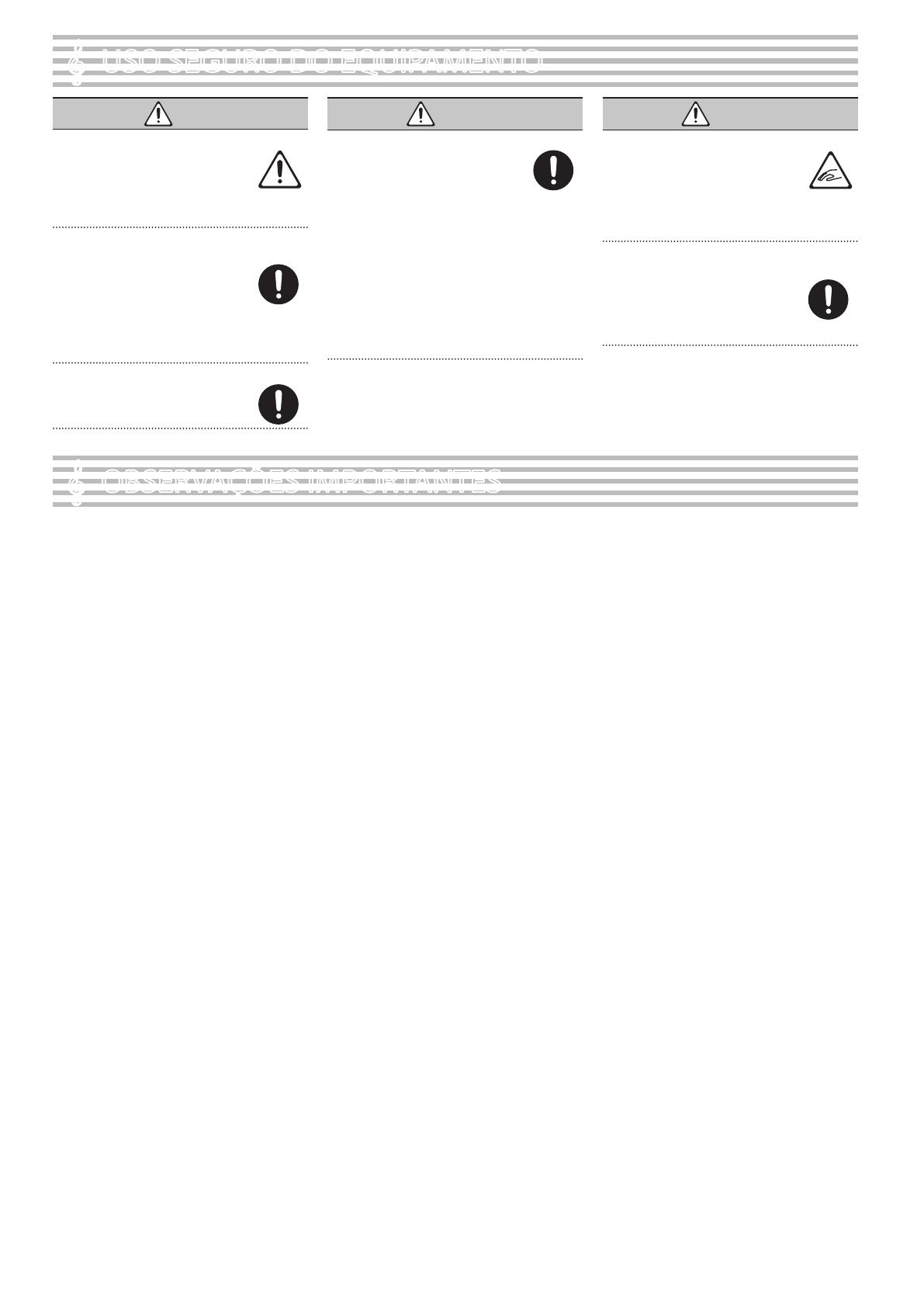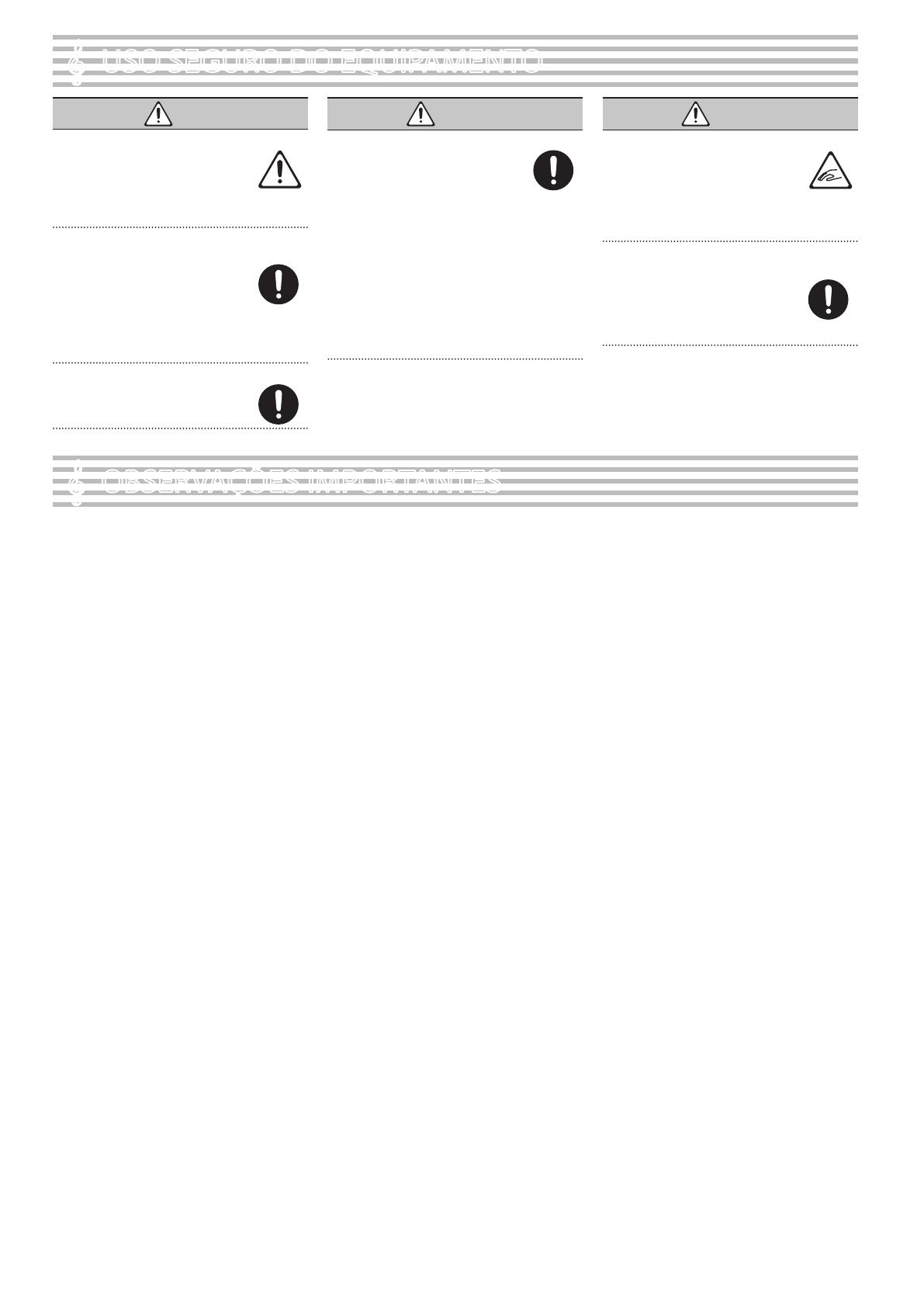
26
°
USO SEGURO DO EQUIPAMENTO
°
OBSERVAÇÕES IMPORTANTES
Posicionamento
• Não permita que dispositivos de iluminação
normalmente usados com a fonte de luz muito próxima
da unidade (como uma luz de piano), ou que poderosos
focos de luz iluminem a mesma área da unidade por
longos períodos de tempo. O calor excessivo pode
deformar ou descolorir a unidade.
• Não deixe objetos sobre o teclado. Isso pode causar
problemas de funcionamento, como as teclas pararem
de produzir som.
Manutenção
• Para limpar o equipamento, use um pano seco e
macio ou levemente umedecido. Tente limpar toda
a superfície usando uma força uniforme, movendo o
pano na direção do veio da madeira. Esfregar muito
forte na mesma área pode danicar o acabamento.
• Os pedais deste equipamento são feitos de latão.
Com o tempo, o latão escurece devido ao processo
de oxidação natural. Se o latão car oxidado, dê um
polimento usando qualquer polidor de metal disponível
no mercado.
Cuidados com o teclado
• Não escreva no teclado com canetas ou outros
instrumentos, e não grave ou coloque marcas no
instrumento. A tinta se inltrará nas linhas de superfície
e não poderá ser removida.
• Não cole etiquetas no teclado. É possível que você não
consiga remover etiquetas que usam colas fortes, e a
cola pode provocar descoloração.
• Para remover manchas de sujeira, use um limpador
de teclado disponível no mercado que não contenha
abrasivos. Comece limpando levemente. Se a sujeira
não sair, vá aumentando aos poucos a pressão
enquanto limpa e tome cuidado para não arranhar as
teclas.
Com relação aos cuidados com o equipamento
(acabamento espelhado)
• A superfície deste equipamento foi polida para
proporcionar um acabamento espelhado de alto brilho.
Visto que esse belo acabamento é tão delicado quanto
o acabamento de móveis artesanais de madeira da mais
alta qualidade, ele precisa de cuidados em intervalos
regulares. Certique-se de tomar os seguintes cuidados
no manuseio do equipamento.
• Para os cuidados de rotina, limpe cuidadosamente
a superfície com um pano macio ou um espanador
próprio para pianos. Evite aplicar força, uma vez
que até mesmo as menores partículas de areia ou
cascalho podem causar arranhões se você limpar
com muita força.
• Se o acabamento perder o brilho, use um pano
macio umedecido com um pouco de líquido
de polimento para limpar bem a superfície do
equipamento.
• Evite o uso de detergentes ou outros produtos
de limpeza, pois podem provocar a deterioração
do acabamento da superfície. Isto pode levar à
formação de ssuras ou outras imperfeições. Além
disso, não use panos de limpeza quimicamente
aprimorados.
AVISO
Com relação à função Auto O
Este equipamento será desligado
automaticamente após um tempo
predeterminado, se ele não for tocado ou
seus botões ou controles não forem operados
(função Auto O). Se você não quiser que o
equipamento seja desligado automaticamente, desative a
função Auto O (p. 20).
Use somente o adaptador AC fornecido e a tensão
correta
Certique-se de usar somente o adaptador
AC fornecido com o equipamento. Além disso,
verique se a tensão de linha na instalação
corresponde à tensão de entrada especicada
no corpo do adaptador AC. Outros
adaptadores AC podem usar uma polaridade diferente ou
ter sido projetados para uma tensão diferente, portanto, o
uso desses adaptadores pode causar danos, problemas de
funcionamento ou choques elétricos.
Use somente o cabo de força fornecido
Use somente o cabo de força anexo. Além
disso, o cabo de força fornecido não deve ser
usado em outros aparelhos.
CUIDADO
Precauções ao mover este equipamento
Se você precisar mover o instrumento, observe
as precauções listadas abaixo. São necessárias
pelo menos duas pessoas para erguer e mover
o equipamento. Ele deve ser manuseado
com cuidado e ser mantido sempre nivelado. Segure
o equipamento com rmeza para se proteger contra
ferimentos e proteger o instrumento contra danos.
• Verique se os parafusos que prendem o equipamento
no suporte não caram frouxos. Aperte-os rmemente
sempre que notar qualquer afrouxamento.
• Desconecte o cabo de força.
• Desconecte todos os cabos provenientes de
dispositivos externos.
• Eleve os ajustadores da estante (p. 5).
• Feche o tampo.
• Dobre o suporte de partitura.
• Precauções quanto ao uso de agentes de polimento
• Consulte as instruções fornecidas com o agente de
polimento para obter instruções sobre o seu uso
adequado.
• Use apenas agentes de polimento concebidos
especicamente para uso em acabamentos
espelhados de pianos. O uso de qualquer outro
produto pode causar arranhões, deformação,
descoloração, etc. Para adquirir um produto
adequado, consulte a loja de instrumentos musicais
mais próxima.
• Utilize o produto apenas nas partes do equipamento
cujo acabamento é espelhado, usando um toque
uniforme, aplicando o produto igualmente sobre
toda a superfície. Se você aplicar mais força em um
lugar em detrimento de outro, pode-se perder um
pouco do brilho do acabamento.
• Guarde em um local fora do alcance de crianças
pequenas. Se ingerido acidentalmente, induza o
vômito imediatamente. Em seguida, consulte um
médico para obter um diagnóstico.
Reparos e dados
• Antes de despachar o equipamento para reparos,
certique-se de fazer um backup dos dados nele
armazenados, ou anote as informações necessárias.
Embora façamos o máximo para preservar os dados
armazenados no equipamento ao efetuar os reparos,
em alguns casos, como quando a parte da memória
está danicada sicamente, a restauração do conteúdo
armazenado pode ser impossível. A Roland não assume
nenhuma responsabilidade relativa à restauração
de nenhum conteúdo armazenado que tenha sido
perdido.
Precauções adicionais
• Observe ao colocar um dispositivo móvel, como um
smartphone ou tablet, nesse equipamento
• Manuseie seu dispositivo com cuidado para evitar
arranhar o equipamento, ou o dispositivo móvel.
• Para evitar que seu dispositivo móvel seja derrubado
ou caia, não mova a estante de partitura ou a tampa.
• Qualquer dado armazenado no equipamento pode
ser perdido como resultado de falha do equipamento,
operação incorreta, etc. Para proteger-se contra a perda
irrecuperável de dados, tente tornar um hábito criar
backups regulares dos dados armazenados na unidade.
• A Roland não assume nenhuma responsabilidade
relativa à restauração de nenhum conteúdo
armazenado que tenha sido perdido.
• Nunca bata ou aplique forte pressão no visor.
• O som das teclas sendo tocadas e as vibrações
produzidas ao tocar um instrumento podem ser
transmitidos através de um piso ou parede em uma
proporção inesperada. Cuidado para não causar
incômodo a outras pessoas nas proximidades.
• Não aplique força excessiva no suporte de partitura
enquanto ele estiver em uso.
• Não use cabos de conexão que contenham uma
resistência embutida.
Uso de memórias externas
• Observe as seguintes precauções ao lidar com
dispositivos de memória externa. Além disso, certique-
se de observar com atenção todas as precauções
fornecidas com o dispositivo de memória externa.
• Não remova o dispositivo durante a leitura ou
gravação.
• Para evitar danos resultantes da eletricidade estática,
descarregue toda a sua eletricidade estática antes de
manipular o dispositivo.
Cuidado relacionado a emissões de frequência de rádio
• As seguintes ações podem sujeitá-lo a penalidades legais.
• Desmontar ou modicar esse dispositivo.
• Remover a etiqueta de certicação axada na parte
de trás desse dispositivo
Direitos de propriedade intelectual
• É proibido por lei fazer uma gravação de áudio,
gravação de vídeo, cópia ou revisão de um trabalho
com direitos autorais de terceiros (trabalho de música,
de vídeo, transmissão, performance ao vivo, ou outros
trabalhos), em todo ou em parte, e distribuir, vender,
arrendar, executar ou transmiti-lo sem a permissão do
proprietário do direito autoral.
• Não use este equipamento para ns que possam
infringir direitos autorais de propriedade de um
terceiro. Não assumimos qualquer responsabilidade no
que diz respeito a qualquer infração de direitos autorais
de terceiros decorrente do uso deste equipamento.
• Os direitos autorais de propriedade do conteúdo deste
produto (os dados da forma de onda sonora, dados
de estilo, modelos de acompanhamento, dados de
expressão, loops de áudio e dados de imagem) são
reservados pela Roland Corporation.
• Os compradores deste produto têm a permissão de
utilizar tal conteúdo (exceto os dados de música, como
das músicas de demonstração) para criação, execução,
gravação e distribuição de trabalhos musicais originais.
• Os compradores deste produto NÃO têm a permissão
de extrair tal conteúdo na forma original ou modicada
com a nalidade de distribuir a parte gravada de
tal conteúdo ou disponibilizá-lo em uma rede de
computadores.
• Este produto contém plataforma de software integrado
eCROS da eSOL Co.,Ltd. eCROS é uma marca comercial
da eSOL Co., Ltd. no Japão.
• A marca-palavra e logotipos Bluetooth® são marcas
registradas de propriedade da Bluetooth SIG, Inc. e
qualquer uso de tais marcas pela Roland está sob licença.
• Este Produto utiliza o código fonte da μT-Kernel sob T-License
2.0 concedida pela T-Engine Forum (www.tron.org).
• Roland e SuperNATURAL, BOSS são marcas registradas
ou nomes comerciais da Roland Corporation nos
Estados Unidos e/ou em outros países.
• Os nomes de empresas que aparecem neste
documento são marcas registradas ou nomes
comerciais de seus respectivos proprietários.
• Esse produto usa o código fonte Jansson (http://www.
digip.org/jansson/).
Copyright © 2009-2014 Petri Lehtinen <petri@digip.
org> Lançado sob licença MIT http://opensource.org/
licenses/mit-license.php
CUIDADO
Tenha cuidado para não prender os dedos
Ao manusear as seguintes partes móveis,
tome cuidado para não prender os dedos
dos pés e das mãos. Sempre que uma criança
usar o equipamento, um adulto deve estar à
disposição para fornecer supervisão e orientação.
• Suporte de partitura (p. 4)
• Pedais (p. 5)
Mantenha as peças pequenas fora do alcance de
crianças
Para evitar ingestão acidental das peças
listadas abaixo, sempre mantenha as mesmas
fora do alcance de crianças pequenas.
• Peças inclusas
Parafusos